여러개의 데이터를 출력 할 때 편하게 사용하는 ListView를 간단하게 구현해보자
1. 일단 프로젝트를 만들자
- Create New Project 클릭

- Empty Activity 선택 > Next

- Name : Example_ListView / Finish
: 기능구현에서 만드는 프로젝트명은 Example_OOOO 로 통일함

2. 레이아웃을 구현하자
- activity_main.xml
: 레이아웃은 단순하게 리스트뷰 하나만 넣었다.
<?xml version="1.0" encoding="utf-8"?>
<androidx.constraintlayout.widget.ConstraintLayout xmlns:android="http://schemas.android.com/apk/res/android"
xmlns:app="http://schemas.android.com/apk/res-auto"
xmlns:tools="http://schemas.android.com/tools"
android:layout_width="match_parent"
android:layout_height="match_parent"
tools:context=".MainActivity">
<ListView
android:id="@+id/list_items"
android:layout_width="match_parent"
android:layout_height="match_parent"
android:layout_margin="20dp"
app:layout_constraintBottom_toBottomOf="parent"
app:layout_constraintLeft_toLeftOf="parent"
app:layout_constraintRight_toRightOf="parent"
app:layout_constraintTop_toTopOf="parent" />
</androidx.constraintlayout.widget.ConstraintLayout>
- activity_list_item.xml
: 파일 생성 ( 리스트뷰 아이템 레이아웃 파일 )

: 번호와 아이템 이름을 넣을 TextView 두개만 생성한다.
<?xml version="1.0" encoding="utf-8"?>
<androidx.constraintlayout.widget.ConstraintLayout xmlns:android="http://schemas.android.com/apk/res/android"
xmlns:app="http://schemas.android.com/apk/res-auto"
android:layout_width="match_parent"
android:layout_height="match_parent">
<TextView
android:id="@+id/txt_number"
android:layout_width="match_parent"
android:layout_height="wrap_content"
android:text="Number"
app:layout_constraintBottom_toTopOf="@+id/txt_item"
app:layout_constraintTop_toTopOf="parent" />
<TextView
android:id="@+id/txt_item"
android:layout_width="match_parent"
android:layout_height="wrap_content"
app:layout_constraintTop_toBottomOf="@+id/txt_number" />
</androidx.constraintlayout.widget.ConstraintLayout>
3. 객체를 생성하고 기능을 구현하자
* ListView는 어뎁터가 필요하다. ( 기능 구현 방법 기록하는 포스팅이니 자세한 설명은 생략 )
- ListItemsAdapter.java
: 파일 생성
package com.example.example_listview;
import android.content.Context;
import android.view.LayoutInflater;
import android.view.View;
import android.view.ViewGroup;
import android.widget.BaseAdapter;
import android.widget.TextView;
import java.util.ArrayList;
public class ListItemsAdapter extends BaseAdapter {
private Context mContext;
private ArrayList<String> mItmes;
public ListItemsAdapter(Context mContext, ArrayList<String> mItmes) {
this.mContext = mContext;
this.mItmes = mItmes;
}
@Override
public int getCount() {
return mItmes.size();
}
@Override
public Object getItem(int position) {
return mItmes.get(position);
}
@Override
public long getItemId(int position) {
return position;
}
@Override
public View getView(int position, View convertView, ViewGroup parent) {
if(convertView == null){
LayoutInflater inflater = (LayoutInflater) mContext.getSystemService(Context.LAYOUT_INFLATER_SERVICE);
convertView = inflater.inflate(R.layout.activity_list_item, parent, false);
}
TextView txt_number = (TextView) convertView.findViewById(R.id.txt_number);
TextView txt_item = (TextView) convertView.findViewById(R.id.txt_item);
txt_number.setText("" + position);
txt_item.setText(mItmes.get(position));
return convertView;
}
}
- MainActivity.java
: 모든 준비가 끝났고 여기서 선언하고 생성하고 적용만 해주면 된다.
package com.example.example_listview;
import androidx.appcompat.app.AppCompatActivity;
import android.os.Bundle;
import android.view.View;
import android.widget.AdapterView;
import android.widget.ListView;
import android.widget.Toast;
import java.util.ArrayList;
public class MainActivity extends AppCompatActivity {
private ListView list_items;
private ListItemsAdapter mListItemsAdapter;
private ArrayList<String> mItems;
@Override
protected void onCreate(Bundle savedInstanceState) {
super.onCreate(savedInstanceState);
setContentView(R.layout.activity_main);
firstInit(); // 객체 초기화 및 생성
addItem(); // 아이템 리스트 추가
mListItemsAdapter = new ListItemsAdapter(getApplicationContext(), mItems); // 어뎁터 객체 생성
list_items.setAdapter(mListItemsAdapter); // 리스트뷰에 어뎁터 적용
// 아이템을 클릭 했을 때 동작하는 클릭 리스너
list_items.setOnItemClickListener(new AdapterView.OnItemClickListener() {
@Override
public void onItemClick(AdapterView<?> parent, View view, int position, long id) {
Toast.makeText(getApplicationContext(), "position = " + position + ", name = " + mItems.get(position), Toast.LENGTH_SHORT).show();
}
});
}
public void firstInit(){
list_items = (ListView) findViewById(R.id.list_items);
mItems = new ArrayList<>();
}
public void addItem(){
mItems.add("item1");
mItems.add("item2");
mItems.add("item3");
mItems.add("item4");
mItems.add("item5");
}
}
- 결과
* Run 'app' (Shift + F10) 클릭

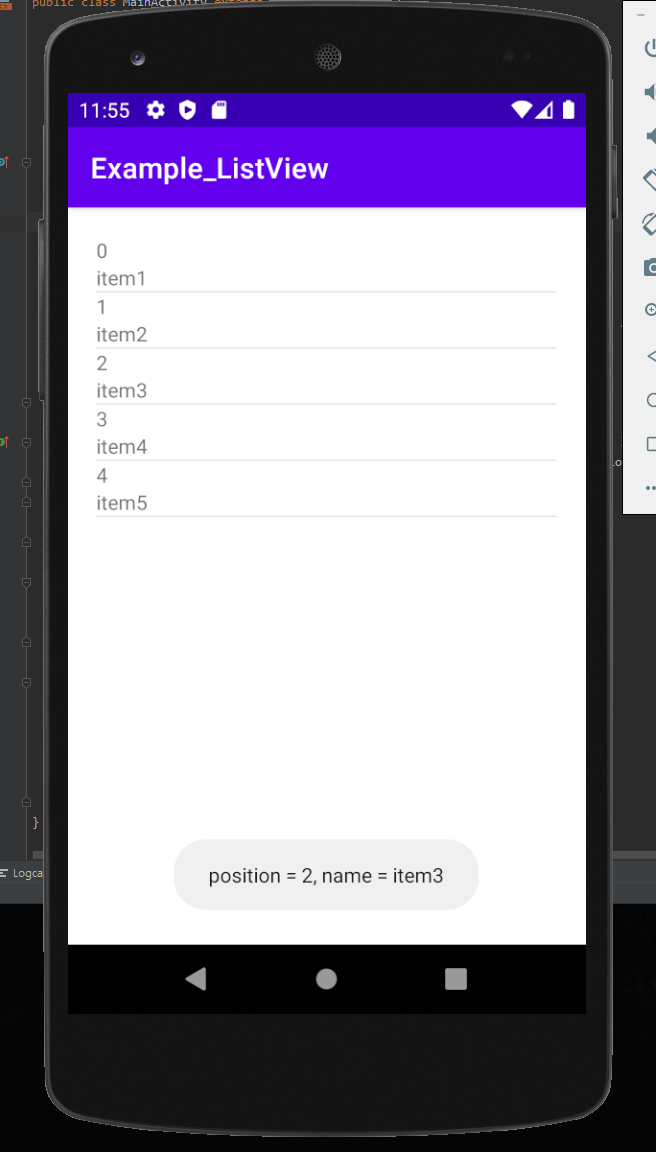
: 실행하면 왼쪽 그림처럼 나오고 데이터를 클릭하면 아래에 Toast 메세지가 뜬다.
- 후기
레이아웃은 정말 단순하게 해서 보기에 하나도 안이쁘다. activity_list_item.xml 파일에서 아이템 레이아웃을 잘 꾸미면 이쁜 ListView를 구현할 수 있다.
데이터양이 많아지면 로딩되는 속도가 느려질 수 있는데 ViewHolder라는 것을 쓰면 성능이 개선된다고 한다. 그리고 이걸 이용한 것이 RecyclerView라는데 이건 다음 포스팅에 기록해야겠다.
'앱 개발 > 안드로이드(Java)' 카테고리의 다른 글
| RecyclerView ScrollBar 설정 (0) | 2021.07.10 |
|---|---|
| RecyclerView 아이템 클릭 리스너 구현하기 (0) | 2021.06.17 |
| RecyclerView를 커스텀해서 가로,세로 구현하기 (0) | 2021.06.12 |
| Retrofit2를 사용하여 서버(node.js)와 Post/Get/Put/Delete 통신하기 (2/2) (0) | 2021.06.10 |
| Retrofit2를 사용하여 서버(node.js)와 Post/Get/Put/Delete 통신하기 (1/2) (1) | 2021.06.09 |
